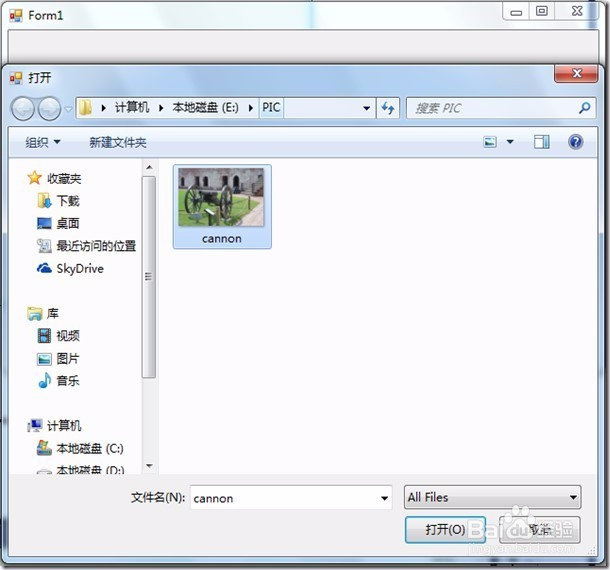创建LeadTools“加载和显示图像”的具体步骤
1、打开Visual Studio .NET。
2、点击 文件->新建->项目。
3、打开新建项目对话框后,在模板中选择“Visual C#”或“Visual Basic”,随后选择“Windows窗体应用程序”。在名称栏中输入项目名称“Loading and Displaying an Image”,并使用“浏览”按钮选择您工程的存储路径,点击“确定”。
4、在“解决方案资源管理器”中,右击“引用”,选择“添加引用”。根据当前工程的 Framework 版本和生成目标平台,选择添加相应的LeadTools控件,例如工程中的版本为 Framework 2.0、生成目标平台是 x86,则浏览选择Leadtools For .NET文件夹” <LEADTOOLS_INSTALLDIR>\Bin\DotNet\Win32”,选择以下的DLL“:Leadtools.dllLeadtools.Codecs.dllLeadtools.WinForms.dllLeadtools.Codecs.Cmp.dll点击“确定”按钮,将以上所有的DLL添加到应用程序中。
5、将Form1调整到设计视图,在工具箱(视图->工具箱)拖拽一个RasterImageViewer实例至窗体。若您的工具箱没有RasterImageViewer,点击工具->选择工具箱项…。点击浏览从“<LEADTOOLS_INSTALLDIR>\Bin\DotNet\Win32”中选择Leadtools.WinForms.DLL,点击打开并确定。
6、从工具箱(视图->工具箱),添加一个按钮控件,将Text属性改为“加载图片”。
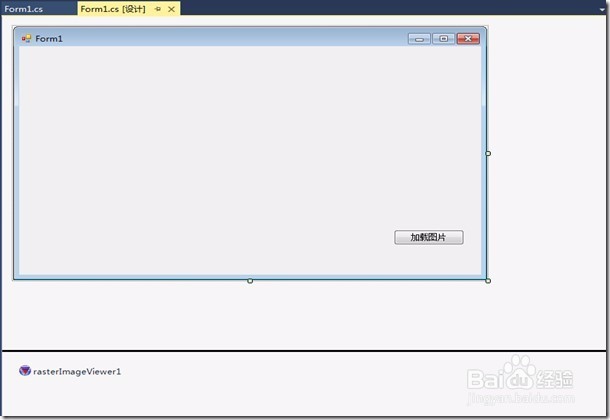
7、切换至Form1的代码视图(右击Form1,选择查看代码),将下面几行代码添加到文件开始处:1: [C#] 2: 3: using Leadtools; 4: using Leadtools.Codecs; 5: using Leadtools.WinForms;
8、添加Form1 Load事件的事件句柄,添加以下代码:1: [C#] 2: 3: // 加载、保存图像的 RasterCodecs 对象 4: private RasterCodecs codecs; 5: private void Form1_Load(object sender, System.EventArgs e) 6: { 7: // 初始化一个新的RasterCodecs 对象 8: codecs = new RasterCodecs(); 9: }
9、在窗体中双击“加载图像”按钮,为此按钮添加一个事件句柄,添加以下代码:1: [C#] 2: 3: private void button1_Click(object sender, System.EventArgs e) 4: { 5: //显示打开文件对话框 6: OpenFileDialog dlg = new OpenFileDialog(); 7: dlg.Filter = "All Files|*.*"; 8: if(dlg.ShowDialog(this) == DialogResult.OK) 9: {10: try11: {12: // 尝试加载该文件13: RasterImage tempImage = codecs.Load(dlg.FileName);14:15: // 将图像设置到查看器中16: rasterImageViewer1.Image = tempImage;17: Controls.Add(rasterImageViewer1);18: rasterImageViewer1.BringToFront();19: }20: catch(Exception ex)21: {22: MessageBox.Show(this, ex.Message);23: }24: }25: }
10、编译并运行。结果如下图所示。